导航:各个版本安装教程
一、安装新虚拟机
首先在主页那里的文件选择新建虚拟机,然后看下面的图片吧
在最后几步我遇到了一个错误,往下看吧,有解决办法的。
1.

2.

3.(这里我选择了稍后安装)

4.(选择下面这个版本就行,毕竟centos属于这里面)

5.(虚拟机名称7.4是版本,1是自己编的序号)

6.

7.

8.(注意要选择桥接网络,不要选错了)

9.

10.

11.

12.(千万不要勾选在立即分配所有磁盘空间,否则你会立刻少20G内存)

13.

14.(选择自定义硬件)

15.(选中设备的第三行,右面添加你的iso映像文件,然后点击关闭)

16.(然后我点完成出现了很尴尬的情况,错了,是因为权限不够,是win的权限的问题
。此时你需要关闭vmware,然后右键,以管理员命令打开,重新按以上步骤就成功了)

17.(如果你不想要没用的设备,可以在编辑虚拟机设置里面,选择要删除的设备,点击移除就好了)

好的,以上就是完成了新虚拟机的安装。
二、安装centos7
打开已经按装好的vmware,启动虚拟机
接下来看图片吧,看好我选的选项
1.(选择第一个就行,直接开始安装)

2.(选好语言,很生气,竟然吧台湾,香港单独分离出中国了)

3.(选择软件选择)

4.(选择好之后点击完成)

5.(选择安装位置,选择我要配置分区)

6.(点击+号,手动添加图片上的三个,然后完成)

7.(直接接受更改)

8.(选择网络和主机名,打开以太网,否则你的虚拟机不可以上网,我自己将主机名也改了)

9.(最后将KDUMP禁用,然后点击开始安装)

10.(自己设置号密码,如果过于简单,你连续点击两边完成即可)

11.(点击重启就OK了)

接下来进入下一个界面
12.(点击第一个)

13.(点击完成配置,后接下来几步很简单就自己填好就行)

好的今天就分享到这里,BiuBiuBiu duang,点个赞呗!







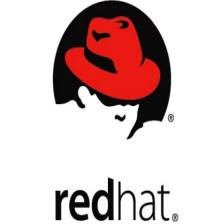














 1195
1195











 被折叠的 条评论
为什么被折叠?
被折叠的 条评论
为什么被折叠?








